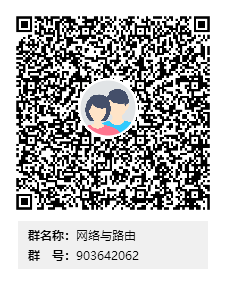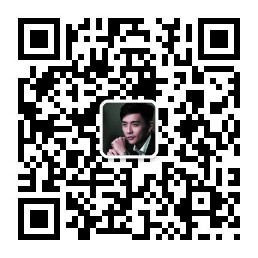x86安装FydeOS
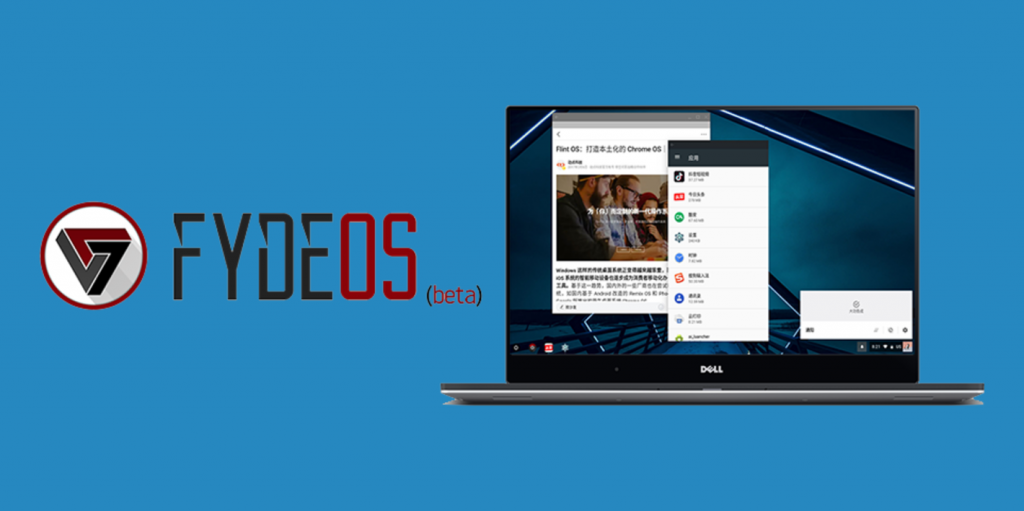
准备工作
1.U盘8G以上
2.FydeOS for PC镜像【官方入口】
3.rufus写入工具
一.制作U盘启动
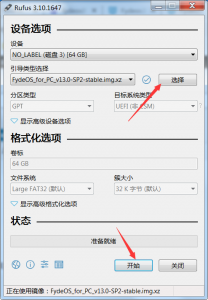
默认一般不用改,点开始等待结束
二.安装步骤
我这里用台式机安装演示,华硕按F8选择U盘启动:
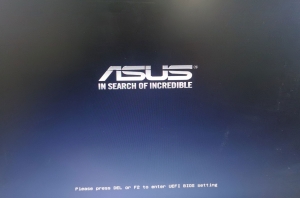
选择U盘UEFI模式启动,如下图:
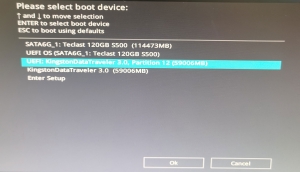
进入FydeOS引导第一项:
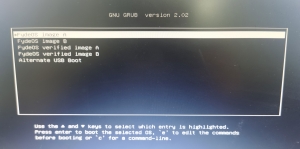
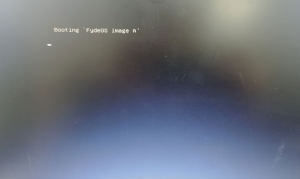
看见logo 同时按键盘ctrl+alt+f2,如下图:
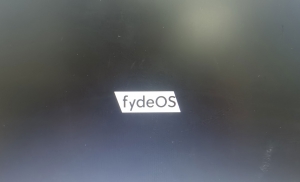 进入终端模式输入用户:chronos 密码:无 我这里把系统安装在台式机SSD上 输入:lsblk确认下安装盘sda
进入终端模式输入用户:chronos 密码:无 我这里把系统安装在台式机SSD上 输入:lsblk确认下安装盘sda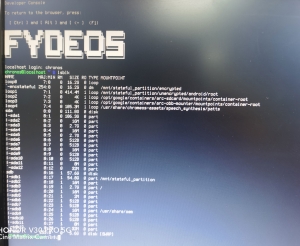
输入安装脚本命令:
sudo /usr/sbin/chromeos-install --dst /dev/sda
按y
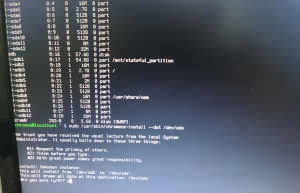
安装过程:
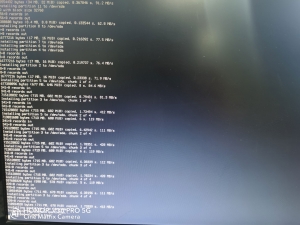
安装完成,输入命令重启拨掉U盘:
sudo reboot now
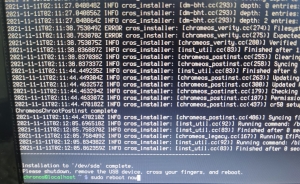
进入系统:注册帐号,有谷歌用户无需注册
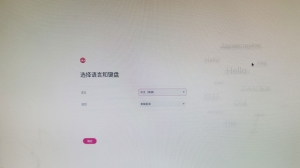
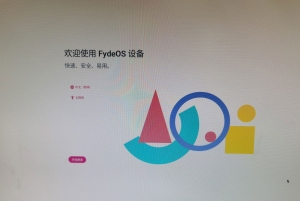
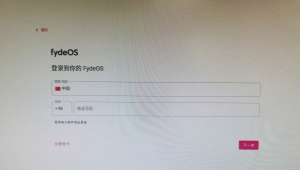
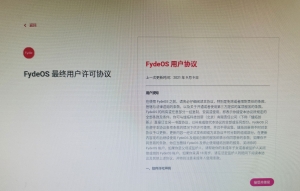
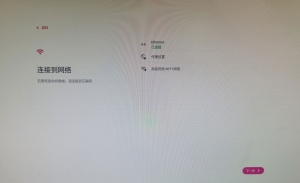
三.添加共享nas安装应用
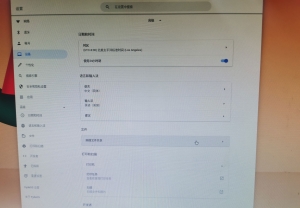
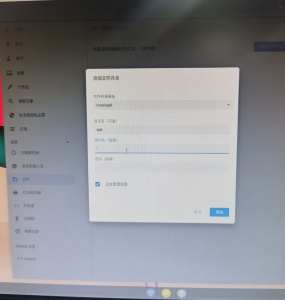
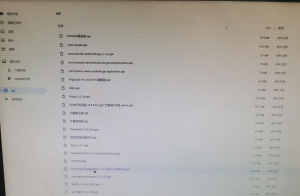
常见问题FAQ
- 免费下载或者VIP会员专享资源能否直接商用?
版权声明:原创作品,允许转载,转载时请务必以超链接形式标明文章
原始出处 、作者信息和本声明。否则将追究法律责任。
转载请注明来源:
x86安装FydeOS - 七界传说丨关注分享网络、硬件、维护、游戏、主题、虚拟化、软件分享!


 支付宝打赏
支付宝打赏
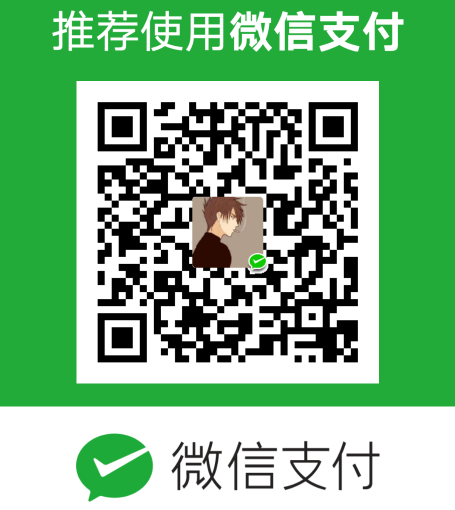 微信打赏
微信打赏